Travailler avec un appareil iOS
Table des matières
Installer JMap Survey
Pour installer JMap Survey sur votre appareil iOS :
-
Téléchargez JMap Survey à partir de l’App Store en touchant Installer : https://itunes.apple.com/ca/app/jmap-survey/id1440073003?l=fr&mt=8.
-
Touchez l’icône
 pour ouvrir JMap Survey. L’application s’affiche en anglais ou en français, en fonction de la langue sélectionnée dans votre appareil mobile.
pour ouvrir JMap Survey. L’application s’affiche en anglais ou en français, en fonction de la langue sélectionnée dans votre appareil mobile. -
Autorisez les fonctions de géolocalisation de votre appareil. Votre réponse est mémorisée.
Se connecter à un projet JMap
JMap Survey se connecte directement aux projets JMap. Pour configurer la première connexion à un projet :
-
Dans l’écran d’accueil, touchez Ajouter un serveur. La fenêtre Ajouter un nouveau s’ouvre automatiquement pour créer la connexion à un projet.
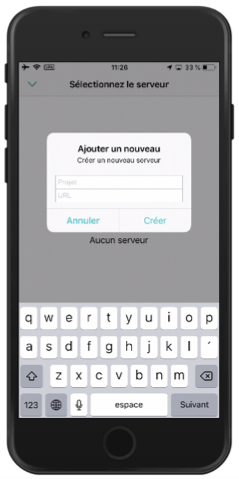
-
Inscrivez le nom du projet et l’URL principale du serveur JMap. Le nom du projet et l’URL ne sont pas sensibles à la casse. Ces informations vous sont fournies par votre administrateur JMap.
Exemple d’URL : https://jmap7.jmaponline.net (avec port si différent de 80, ex. :8080 )
Exemple de nom du projet : Montreal
-
Touchez Créer. L’accès au projet est configuré et le nom du projet s’affiche désormais sur l’écran d’accueil.
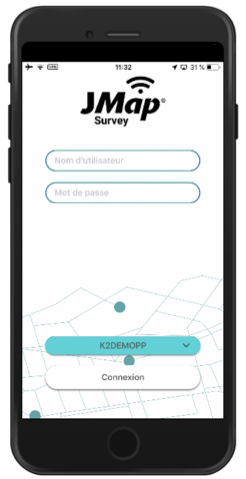
Vous pouvez vous connecter à d’autres projets à partir de l’écran Sélectionnez le serveur :
-
Dans l’écran d’accueil, touchez le nom du projet pour accéder à l’écran Sélectionnez le serveur.
-
Touchez
 Ajouter un serveur pour ouvrir la fenêtre Ajouter un nouveau et configurer l’accès à un nouveau projet.
Ajouter un serveur pour ouvrir la fenêtre Ajouter un nouveau et configurer l’accès à un nouveau projet.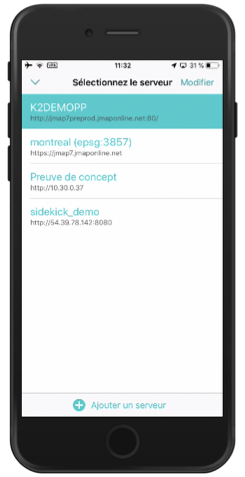
Modifier les connexions aux projets JMap
Vous pouvez modifier ou effacer les informations de connexion d’un projet à partir de l’écran Sélectionnez le serveur :
-
Touchez le nom du projet à l’accueil de JMap Survey pour accéder à l’écran Sélectionnez le serveur.
-
Glissez un projet à gauche pour le modifier ou l’effacer.
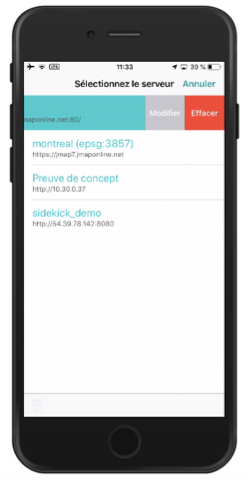
-
Touchez Modifier pour ouvrir la fenêtre Modifier dans laquelle effectuer les changements dans le nom du projet et/ou l’URL du serveur.
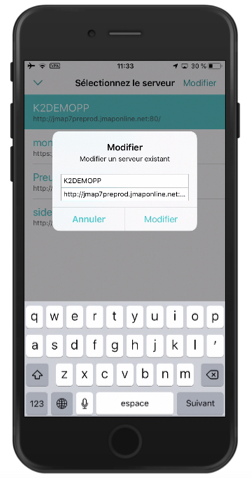
Pour effacer les informations de connexion de plusieurs projets au même temps :
-
Dans l’écran Sélectionnez le serveur, touchez Modifier.
-
Cochez la case des projets que vous souhaitez effacer.
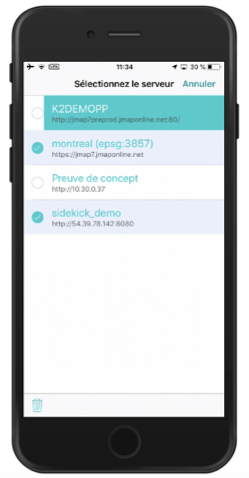
-
Touchez
 pour effacer les projets ou Annuler pour revenir à l’écran Sélectionnez les projets.
pour effacer les projets ou Annuler pour revenir à l’écran Sélectionnez les projets. -
Touchez
 pour retourner à l’écran d’accueil de JMap Survey.
pour retourner à l’écran d’accueil de JMap Survey.